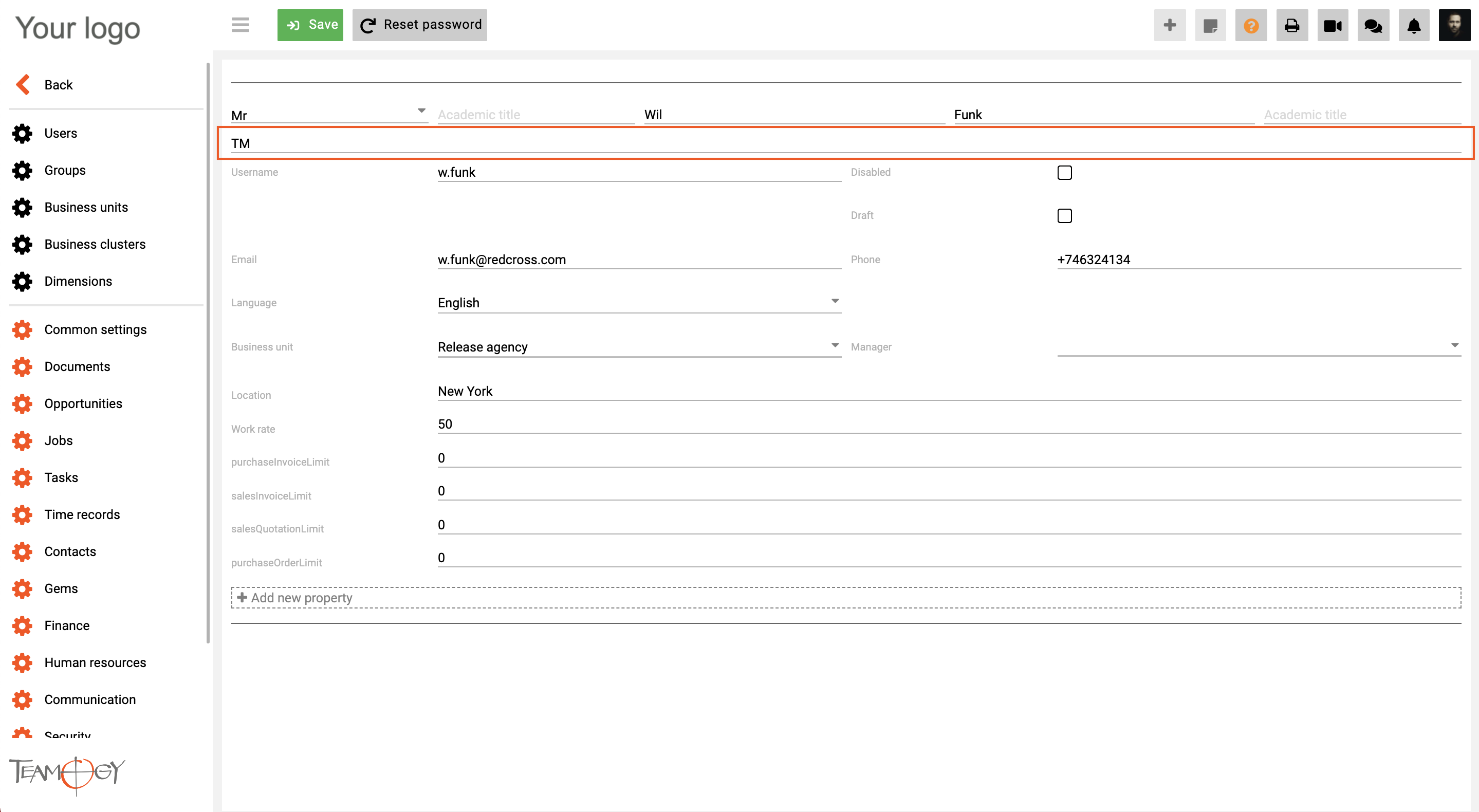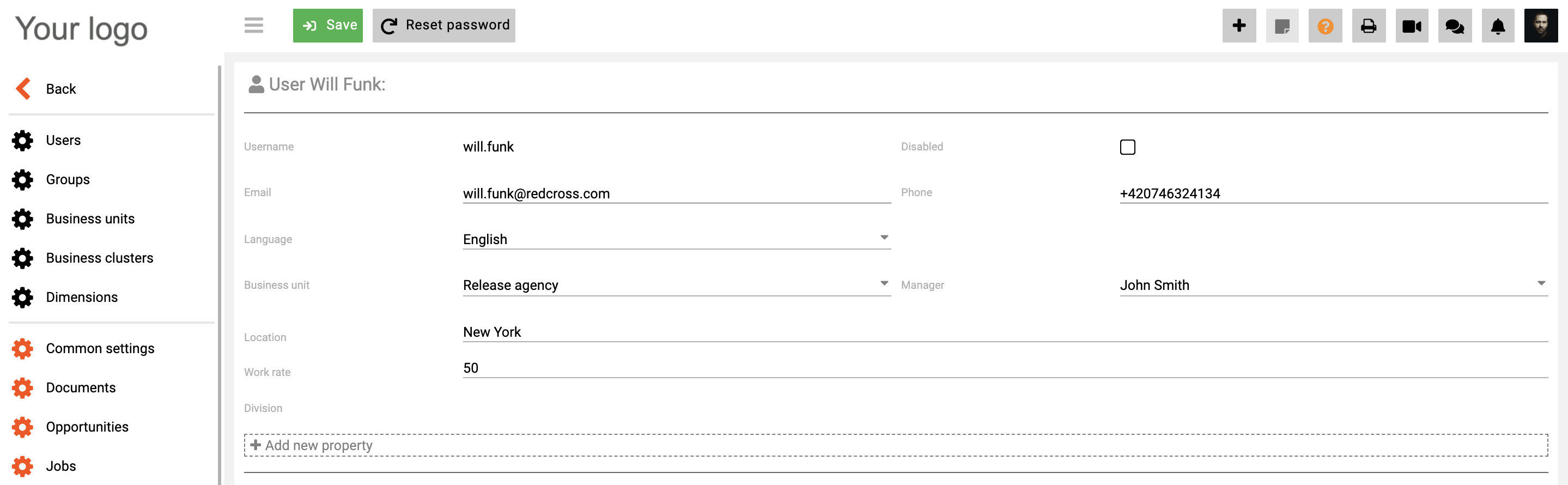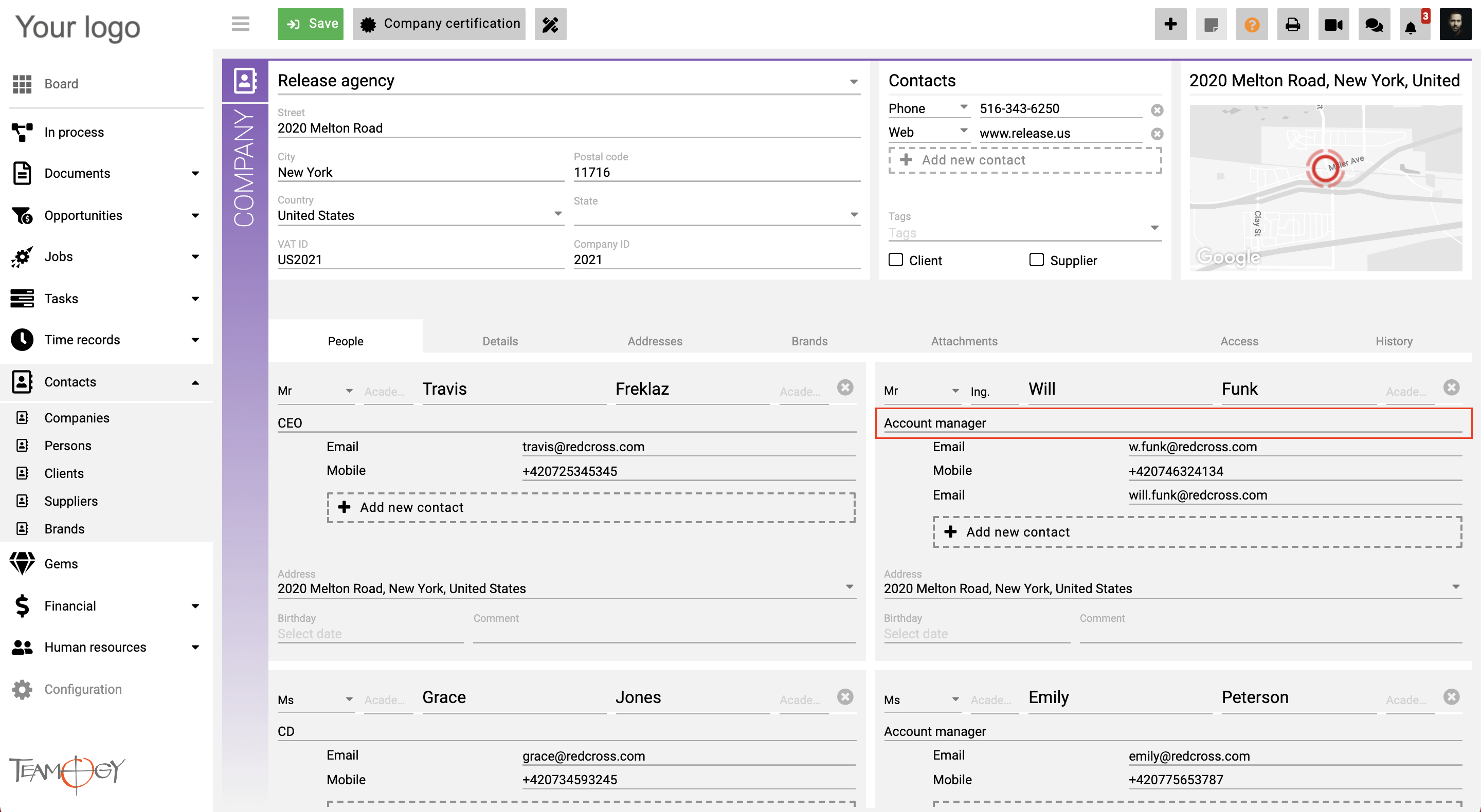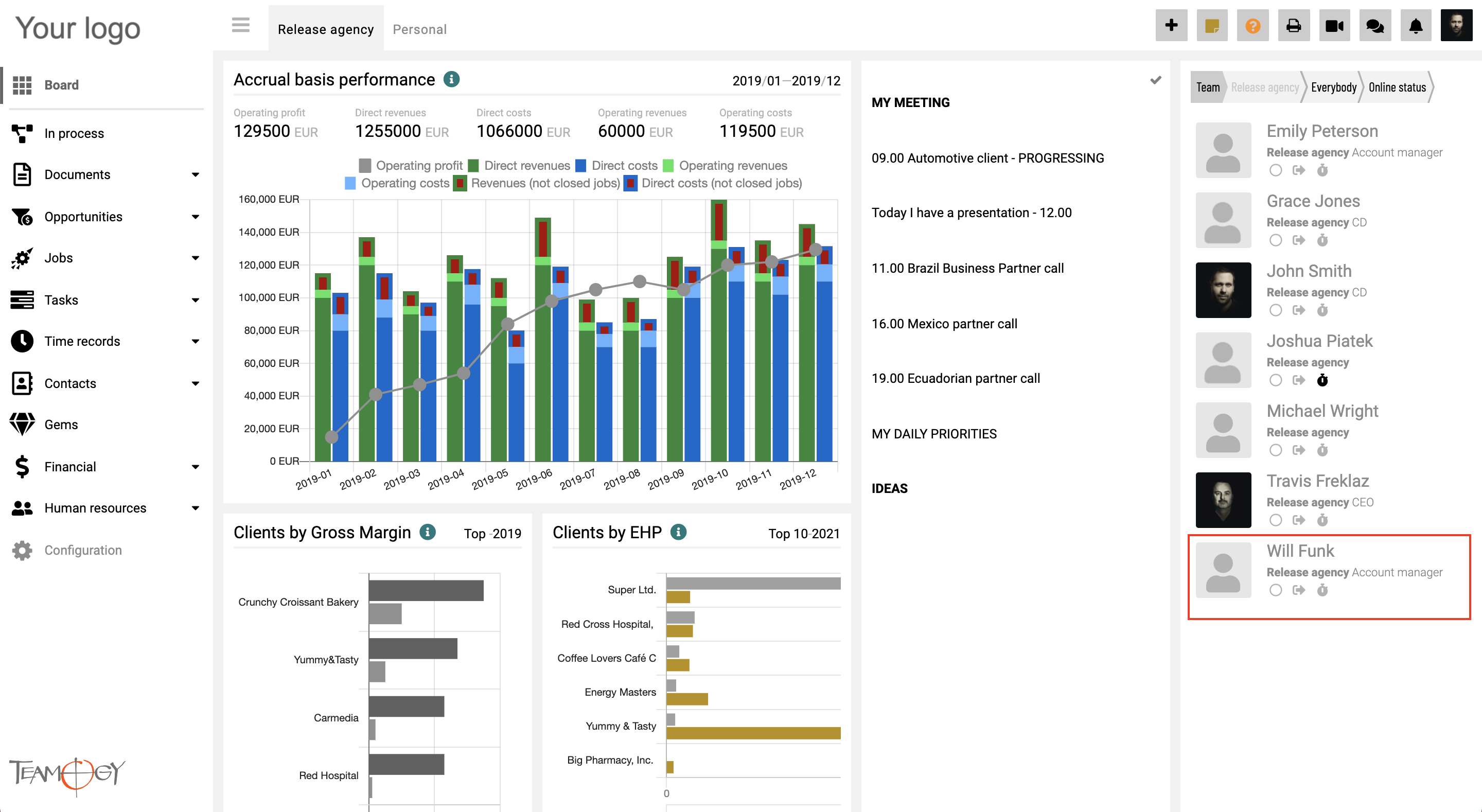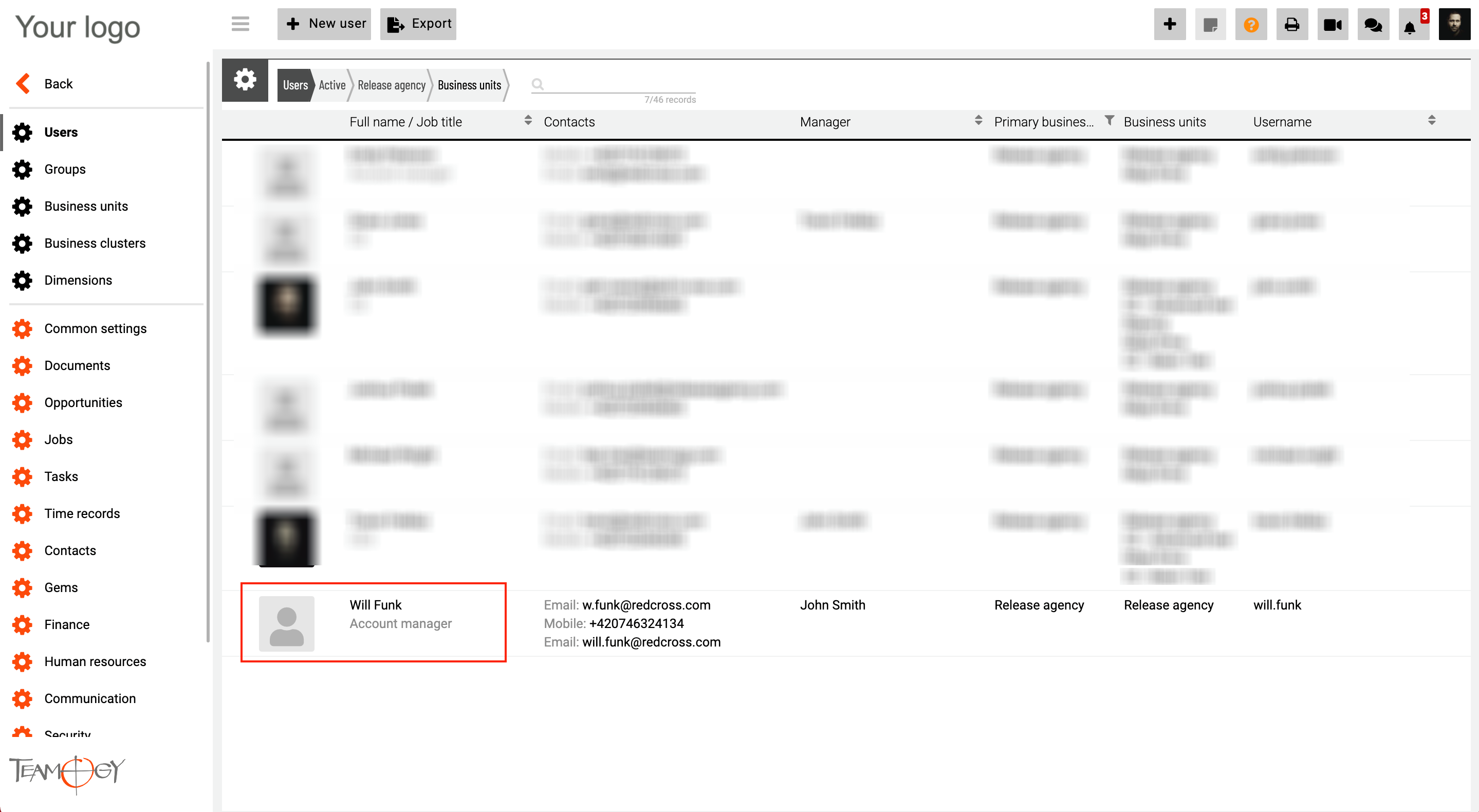Jak změnit pracovní pozici uživatele v Teamogy
Jakmile vytvoříte nového uživatele, můžete také změnit jeho pracovní pozici.
Náš člověk Will Funk je v naší společnosti na pozici TM (Traffic manager).
Po prvním uložení se v uživatelském nastavení již nezobrazí informace o pracovní pozici uživatele.
Pokud chcete změnit pracovní pozici:
1. Přejděte do Kontaktů a najděte svou společnost.
2. Otevřete společnost a přejděte na kartu Lidé.
3. V poli – Pracovní pozice můžete změnit pracovní pozici Uživatele. Změňme pracovní pozici Willa Funka z TM na Account manager.
4. Po uložení se pracovní pozice uživatele automaticky změní v celém systému. Můžete to zkontrolovat na Dashboardu nebo Konfiguraci – Uživatelé.
Ozvěte se nám
Pokud máte stále problémy nebo potřebujete pomoc, neváhejte kontaktovat Teamogy support. Můžete použít online chat (uvnitř Teamogy nebo kdekoli na www.Teamogy.com v dolním pravém rohu) a dostanete rychlou odpověď.